今回は、PCの画面にデジタル時計が表示できるウィジェットを紹介します。
トレードをする際に今まではアナログ時計を表示させていたのですが、デジタル時計の方が見やすいなぁと思ったので見つけてきた「DesktopDigitalClock for PC」についてダウンロード方法やインストール方法、使い方などを紹介しています。
この記事では、
『PC画面にデジタル時計を表示する方法』を知ることができます。
お使いのパソコン画面に常に表示されているデジタル時計を探している方は参考にしてみてください。
DesktopDigitalClock for PCのダウンロード
アプリはsoftonicでダウンロードすることができます。
まずは下記のどちらかをクリックしてダウンロードページへ移動します。
⇒ 32bit版のWindowsをお使いの方はこちらをクリック
⇒ 64bit版のWindowsをお使いの方はこちらをクリック
アイコンとアプリ名を確認して間違いがなければ右にある『無料ダウンロード Windows向けのアプリ』をクリックします。
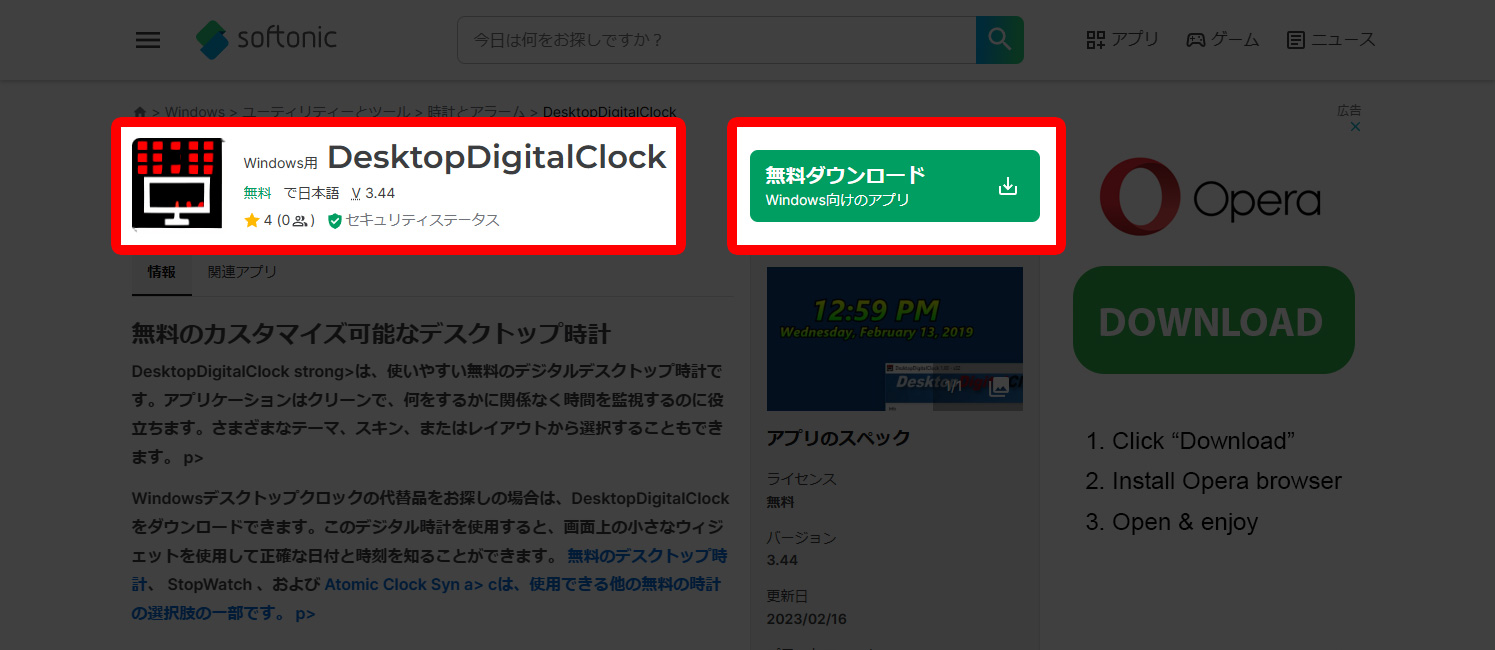
広告が表示された場合は閉じると画面が切り替わります。
この画面でもう一度『無料ダウンロード』をクリックします。
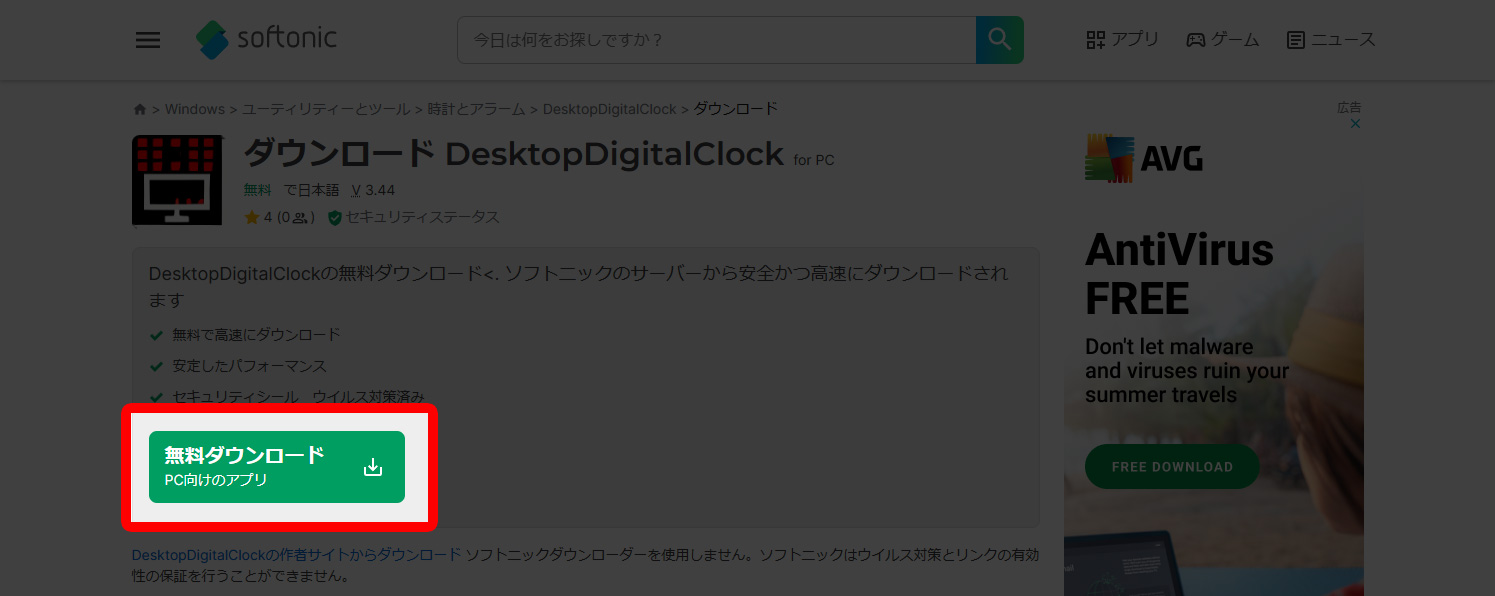
自動でダウンロードが始まります。
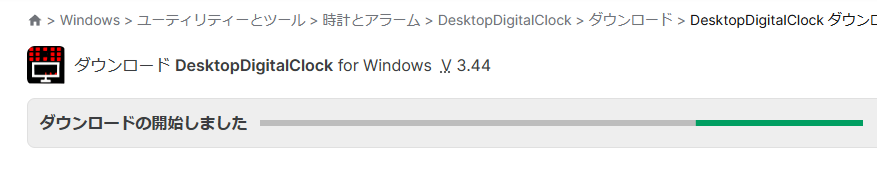
ダウンロードが終わるとダウンロードフォルダに『DesktopDigitalClock_Installer.zip』という圧縮ファイルが増えていると思います。

展開(解凍)すると中身はこんな感じです。
※.exeや.txtなどの拡張子は表示されていなくても問題ありません。私の場合は表示する設定にしているので表示されているだけです。
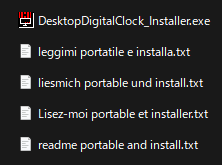
DesktopDigitalClock for PCのインストール
インストーラーの実行ファイルをダブルクリックしてインストールを始めます。
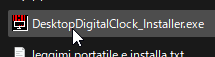
通常はそのままで問題ないので『インストール』をクリックします。
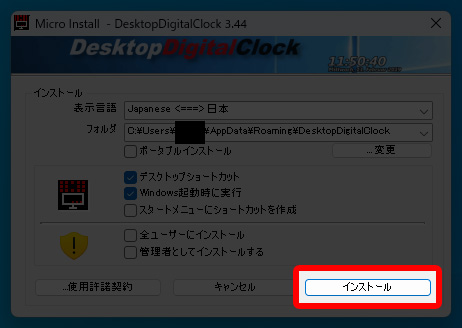
インストールが終わると自動的に画面上へ日付と時間が出てきますが、出てこない場合はデスクトップ上に現れたショートカットアイコンをダブルクリックしてアプリを起動させてください。

DesktopDigitalClock for PCの使い方
desktopdigitalclockは起動後、ドラッグ&ドロップで好きな場所へ動かすことができます。
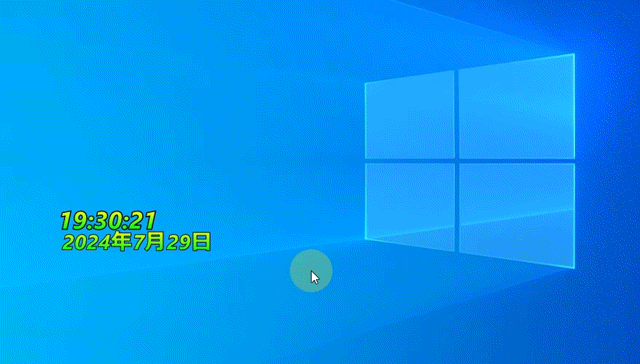
他にもデジタル時計の文字の大きさや色を変更することができます。
設定は、パソコン画面下にあるタスクバーの 通知領域(タスクトレイ)にある上矢印をクリック
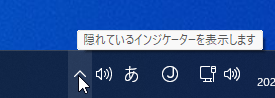
すると隠れているアイコンが出てくるので『DesktopDigitalClock』のアイコンをクリックします。
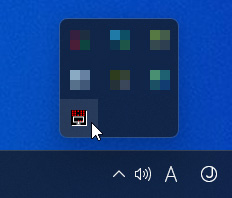
設定画面が出てくるので、あなたの好きなように変更してみてください。
簡単なので多分説明が要らないと思います。

以上が
『パソコン画面にデジタル時計を表示する方法』でした。
『やっぱりアナログ時計の方がいいよぉ~~~』という方はこちらの記事を参考にしてみてください^^



